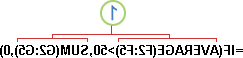אם אתה משתמש חדש ב- Excel באינטרנט, בקרוב תמצא שהיא יותר מרשת שבה אתה מזין מספרים בעמודות או בשורות. כן, באפשרותך להשתמש ב- Excel באינטרנט כדי למצוא סכומים עבור עמודה או שורה של מספרים, אך ניתן גם לחשב תשלומי משכנתה, לפתור בעיות מתמטיות או הנדסיות, או למצוא תרחיש מקרה מיטבי בהתבסס על מספרי משתנים שתחבר.
Excel באינטרנט פעולה זו באמצעות נוסחאות בתאים. נוסחה מבצעת חישובים או פעולות אחרות עם הנתונים בגליון העבודה שלך. נוסחה תמיד מתחילה בסימן שוויון (=), שלאחריו עשויים להופיע מספרים, אופרטורים מתמטיים (כגון סימן חיבור או חיסור) ופונקציות, שיכולות להגביר במידה ניכרת את עוצמת הנוסחה.
לדוגמה, הנוסחה הבאה מכפילה 2 ב- 3 ולאחר מכן מוסיפה 5 לתוצאה, כדי לקבל את התשובה, 11.
=2*3+5
הנוסחה הבאה משתמשת בפונקציה PMT כדי לחשב תשלום משכנתה ($1,073.64), המבוסס על 5 אחוזי ריבית (5% לחלק ב- 12 חודשים שווה לשיעור הריבית החודשי) לאורך 30 שנים (360 חודשים) עבור הלוואה של $200,000:
=PMT(0.05/12,360,200000)
להלן מספר דוגמאות נוספות של נוסחאות שבאפשרותך להזין בגליון עבודה.
-
=A1+A2+A3 סיכום הערכים שבתאים A1, A2 ו- A3.
-
=SQRT(A1) שימוש בפונקציה SQRT להחזרת השורש הריבועי של הערך ב- A1.
-
=TODAY() החזרת התאריך הנוכחי.
-
=UPPER("hello") המרת הטקסט "hello" ל- "HELLO" באמצעות פונקציית גליון העבודה UPPER.
-
=IF(A1>0) בדיקת התא A1 כדי לקבוע אם הוא מכיל ערך הגדול מ- 0.
חלקי הנוסחה
נוסחה עשויה גם להכיל אחד מהפריטים הבאים או את כולם: פונקציות, הפניות, אופרטורים וקבועים.

1. פונקציות: הפונקציה PI() מחזירה את הערך של פאי: 3.142...
2. הפניות: A2 מחזיר את הערך שבתא A2.
3. קבועים: ערכי מספר או טקסט המוזנים ישירות לתוך נוסחה, כגון 2.
4. אופרטורים: האופרטור ^ מעלה מספר בחזקה, והאופרטור * (כוכבית) מכפיל מספרים.
שימוש בקבועים בנוסחאות
קבוע הוא ערך שאינו מחושב; הוא נשאר תמיד אותו הדבר. לדוגמה, התאריך 9/10/2008, המספר 210 והטקסט "רווח רבעוני" הם כולם קבועים. ביטוי או ערך שנובע מביטוי אינם קבועים. בעת שימוש בקבועים בנוסחה במקום בהפניות לתאים (לדוגמה =30+70+110), התוצאה תשתנה רק אם תשנה את הנוסחה.
שימוש באופרטורים לחישוב בנוסחאות
אופרטורים מציינים את סוג החישוב שברצונך לבצע ברכיבים של נוסחה. יש סדר ברירת מחדל שלפיו מתרחשים החישובים (בהתאם לכללים מתמטיים כלליים), אך באפשרותך לשנות סדר זה באמצעות סוגריים.
סוגי אופרטורים
ישנם ארבעה סוגים שונים של אופרטורים לחישוב: אריתמטי, השוואה, שרשור טקסט והפניה.
אופרטורים אריתמטיים
כדי לבצע פעולות מתמטיות בסיסיות כגון חיבור, חיסור, כפל או חילוק; שילוב מספרים; ויצירת תוצאות מספריות, השתמש באופרטורים האריתמטיים הבאים.
|
אופרטור אריתמטי |
משמעות |
דוגמה |
|
+ (סימן חיבור) |
חיבור |
3+3 |
|
– (סימן חיסור) |
חיסור שלילה |
3–1 –1 |
|
* (כוכבית) |
כפל |
3*3 |
|
/ (קו נטוי) |
חילוק |
3/3 |
|
% (סימן אחוזים) |
אחוז |
20% |
|
^ |
העלאה בחזקה |
3^2 |
אופרטורים של השוואה
באפשרותך להשוות בין שני ערכים בעזרת האופרטורים הבאים. כאשר שני ערכים מושווים באמצעות אופרטורים אלה, התוצאה היא ערך לוגי — TRUE או FALSE.
|
אופרטור השוואה |
משמעות |
דוגמה |
|
= (סימן שוויון) |
שווה ל |
A1=B1 |
|
> (סימן גדול מ) |
גדול מ |
A1>B1 |
|
< (סימן קטן מ) |
קטן מ |
A1<B1 |
|
>= (סימן גדול מ או שווה ל) |
גדול או שווה ל |
A1>=B1 |
|
<= (סימן קטן מ או שווה ל) |
קטן או שווה ל |
A1<=B1 |
|
<> (סימן שונה מ) |
אינו שווה ל |
A1<>B1 |
אופרטור שרשור טקסט
השתמש באופרטור תו אמפרסנד (&) כדי לשרשר (לצרף) מחרוזת טקסט אחת או יותר כדי ליצור קטע טקסט בודד.
|
אופרטור טקסט |
משמעות |
דוגמה |
|
& (תו אמפרסנד) |
חיבור או שרשור של שני ערכים כדי ליצור ערך טקסט רציף אחד |
התוצאה של "North"&"wind" היא "Northwind" |
אופרטורים של הפניה
שלב טווחים של תאים עבור חישובים בעזרת האופרטורים הבאים.
|
אופרטור הפניה |
משמעות |
דוגמה |
|
: (נקודתיים) |
אופרטור טווח, המייצר הפניה אחת לכל התאים שבין שתי הפניות, לרבות שתי ההפניות. |
B5:B15 |
|
, (פסיק) |
אופרטור איחוד, המחבר מספר רב של הפניות להפניה אחת |
SUM(B5:B15,D5:D15) |
|
(רווח) |
אופרטור חיתוך, המייצר הפניה אחת לתאים המשותפים לשתי הפניות |
B7:D7 C6:C8 |
הסדר שבו Excel באינטרנט מבצע פעולות בנוסחאות
במקרים מסוימים, הסדר שבו מתבצע החישוב יכול להשפיע על ערך ההחזרה של הנוסחה, כך שחשוב להבין כיצד הסדר נקבע וכיצד ניתן לשנות אותו כדי להשיג את התוצאות הרצויות.
סדר חישוב
נוסחאות מחשבות ערכים בסדר מסוים. נוסחה תמיד מתחילה בסימן שוויון (=). Excel באינטרנט לפרש את התווים שמופיעים אחרי סימן השוויון כנוסחה. אחרי סימן השוויון מופיעים הרכיבים שיש לחשב (האופרנדים), כגון קבועים או הפניות לתאים. אלה מופרדים באמצעות אופרטורים של חישוב. Excel באינטרנט מחשבת את הנוסחה משמאל לימין, בהתאם בסדר ספציפי עבור כל אופרטור בנוסחה.
סדר קדימות לגבי אופרטורים
אם אתה משלב כמה אופרטורים בנוסחה Excel באינטרנט, ביצוע הפעולות בסדר המוצג בטבלה הבאה. אם נוסחה מכילה אופרטורים בעלי אותה קדימות — לדוגמה, אם נוסחה מכילה אופרטור כפל או אופרטור חילוק — הפונקציה Excel באינטרנט את האופרטורים משמאל לימין.
|
אופרטור |
תיאור |
|
: (נקודתיים) (רווח בודד) , (פסיק) |
אופרטורים של הפניה |
|
– |
שלילה (כמו –1) |
|
% |
אחוז |
|
^ |
העלאה בחזקה |
|
* וגם / |
כפל וחילוק |
|
+ וגם – |
חיבור וחיסור |
|
& |
קישור שתי מחרוזות טקסט (שרשור) |
|
= < > <הנוסחה = >= <> |
השוואה |
שימוש בסוגריים
לשינוי סדר החישוב, תחום באמצעות סוגריים את החלק בנוסחה שברצונך לחשב תחילה. לדוגמה, הנוסחה הבאה מפיקה 11 מכיוון Excel באינטרנט מבצעת כפל לפני חיבור. הנוסחה מכפילה את 2 ב- 3 ולאחר מכן מוסיפה 5 לתוצאה.
=5+2*3
לעומת זאת, אם אתה משתמש בסוגריים כדי לשנות את התחביר, Excel באינטרנט 5 ו- 2 ולאחר מכן מכפיל את התוצאה ב- 3 כדי להפיק 21.
=(5+2)*3
בדוגמה הבאה, הסוגריים התוחם את החלק הראשון של הנוסחה כופה על Excel באינטרנט לחשב תחילה את B4+25 ולאחר מכן לחלק את התוצאה סכום הערכים בתאים D5, E5 ו- F5.
=(B4+25)/SUM(D5:F5)
שימוש בפונקציות ובפונקציות מקוננות בנוסחאות
פונקציות הן נוסחאות מוגדרות מראש המבצעות חישובים תוך שימוש בערכים ספציפיים, הנקראים ארגומנטים, בסדר או במבנה מסוים. ניתן להשתמש בפונקציות כדי לבצע חישובים פשוטים או מורכבים.
התחביר של פונקציות
הדוגמה הבאה של הפונקציה ROUND שמעגלת מספר בתא A10 ממחישה את התחביר של פונקציה.
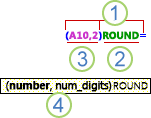
1. מבנה. המבנה של פונקציה מתחיל בסימן שוויון (=), ואחריו שם הפונקציה, תו סוגריים פותח, הארגומנטים עבור הפונקציה מופרדים באמצעות פסיקים ותארי סוגריים סוגרים.
2. שם פונקציה. לקבלת רשימה של פונקציות זמינות, לחץ על תא כלשהו והקש SHIFT+F3.
3. ארגומנטים. ארגומנטים יכולים להיות מספרים, טקסט, ערכים לוגיים כגון TRUE או FALSE, מערכים, ערכי שגיאה כגון #N/A או הפניות לתאים. על הארגומנט המיועד להפיק ערך חוקי עבור אותו ארגומנט. ארגומנטים יכולים להיות גם קבועים, נוסחאות או פונקציות נוספות.
4. תיאור כלי של ארגומנט. בעת הקלדת הפונקציה, מופיע תיאור כלי עם התחביר והארגומנטים. לדוגמה, כאשר תקליד =ROUND( יופיע תיאור הכלי. תיאורי כלי מופיעים רק עבור פונקציות מוכללות.
הזנת פונקציות
בעת יצירת נוסחה המכילה פונקציה, באפשרותך להשתמש בתיבת הדו-שיח הוספת פונקציה כדי להזין פונקציות של גליון עבודה. בעת הזנת פונקציה לנוסחה, בתיבת הדו-שיח הוספת פונקציה מוצגים שם הפונקציה, כל אחד מהארגומנטים שלה, תיאור של הפונקציה ושל כל ארגומנט, התוצאה הנוכחית של הפונקציה והתוצאה הנוכחית של הנוסחה כולה.
כדי להפוך את פעולת היצירה והעריכה של נוסחאות לפשוטה יותר ולמזער את שגיאות ההקלדה והתחביר, השתמש בהשלמה אוטומטית של נוסחה. לאחר הקלדת = (סימן שוויון) והאותיות הראשונות או גורם מפעיל של תצוגה, Excel באינטרנט מציג מתחת לתא רשימה נפתחת דינאמית של פונקציות, ארגומנטים ושמות חוקיים התואמים לאותיות או לאותיות או למפעיל המפעיל. לאחר מכן תוכל להוסיף לנוסחה פריט מהרשימה הנפתחת.
פונקציות מקוננות
במקרים מסוימים, ייתכן שיהיה עליך להשתמש בפונקציה כאחד מהארגומנטים של פונקציה אחרת. לדוגמה, הנוסחה הבאה משתמשת בפונקציה המקוננת AVERAGE ומשווה את התוצאה לערך 50.
1. הפונקציות AVERAGE ו- SUM מקוננות בתוך הפונקציה IF.
החזרות חוקיות כאשר פונקציה מקוננת משמשת כארגומנט, הפונקציה המקוננת חייבת להחזיר את אותו סוג ערך שבו משתמש הארגומנט. לדוגמה, אם הארגומנט מחזיר ערך TRUE או FALSE, הפונקציה המקוננת חייבת להחזיר ערך TRUE או FALSE. אם הפונקציה אינה עושה זאת, Excel באינטרנט מציג #VALUE! ערך שגיאה.
מגבלות רמת קינון נוסחה יכולה להכיל עד שבע רמות של פונקציות מקוננות. כאשר פונקציה אחת (נכנה אותה פונקציה ב') משמשת כארגומנט בפונקציה אחרת (נכנה אותה פונקציה א'), פונקציה ב' פועלת כפונקציה מרמה שנייה. לדוגמה, גם הפונקציה AVERAGE וגם הפונקציה SUM מהוות פונקציות מרמה שנייה אם הן משמשות כארגומנטים של הפונקציה IF. פונקציה המקוננת בתוך הפונקציה המקוננת AVERAGE תהיה לפיכך פונקציה מרמה שלישית, וכן הלאה.
שימוש בהפניות בנוסחאות
הפניה מזהה תא או טווח תאים בגליון עבודה, ומסבירה Excel באינטרנט היכן לחפש את הערכים או הנתונים שבהם ברצונך להשתמש בנוסחה. באפשרותך להשתמש בהפניות כדי להשתמש בנתונים הכלולים בחלקים שונים של גליון עבודה בנוסחה אחת או להשתמש בערך מתא אחד בכמה נוסחאות. באפשרותך גם להפנות לתאים בגליונות אחרים באותה חוברת עבודה ולחוברות עבודה אחרות. הפניות לתאים בחוברות עבודה אחרות נקראות קישורים או הפניות חיצוניות.
סגנון ההפניה A1
סגנון ההפניה המהווה ברירת מחדל כברירת מחדל, Excel באינטרנט משתמש בסגנון ההפניה A1, המפנה לעמודות עם אותיות (A עד XFD, סך הכל 16,384 עמודות) ומפנה לשורות עם מספרים (1 עד 1,048,576). אותיות ומספרים אלה נקראים כותרות עמודות ושורות. כדי להפנות לתא, הזן את אות העמודה ואחריה את מספר השורה. לדוגמה, B2 מפנה לתא בהצטלבות שבין עמודה B לשורה 2.
|
כדי להפנות אל |
שימוש |
|
התא בעמודה A ובשורה 10 |
A10 |
|
טווח התאים בעמודה A ובשורות 10 עד 20 |
A10:A20 |
|
טווח התאים בשורה 15 ובעמודות B עד E |
B15:E15 |
|
כל התאים בשורה 5 |
5:5 |
|
כל התאים בשורות 5 עד 10 |
5:10 |
|
כל התאים בעמודה H |
H:H |
|
כל התאים בעמודות H עד J |
H:J |
|
טווח התאים בעמודות A עד E ובשורות 10 עד 20 |
A10:E20 |
יצירת הפניה לגליון עבודה אחר בדוגמה הבאה, פונקציית גליון העבודה AVERAGE מחשבת את הערך הממוצע עבור הטווח B1:B10 בגליון העבודה ששמו Marketing ('שיווק'), באותה חוברת עבודה.

1. הפניה לגליון העבודה בשם Marketing
2. הפניה לטווח התאים שבין B1 ל- B10, כולל
3. הפרדה של ההפניה לגליון העבודה מההפניה לטווח התאים
ההבדל בין הפניות מוחלטות, יחסיות ומעורבות
הפניות יחסיות הפניה יחסית לתא בנוסחה, כגון A1, מבוססת על המיקום היחסי של התא המכיל את הנוסחה ושל התא שההפניה מפנה אליו. אם המיקום של התא המכיל את הנוסחה משתנה, ההפניה משתנה. אם אתה מעתיק או ממלא את הנוסחה לאורכן של שורות או עמודות, ההפניה מותאמת באופן אוטומטי. כברירת מחדל, נוסחאות חדשות משתמשות בהפניות יחסיות. לדוגמה, אם אתה מעתיק או ממלא הפניה יחסית בתא B2 עד לתא B3, היא משתנה באופן אוטומטי מ- =A1 ל- =A2.

הפניות מוחלטות הפניה מוחלטת לתא בנוסחה, כגון $A$1, מפנה תמיד לתא במיקום מסוים. אם מיקום התא המכיל את הנוסחה משתנה, ההפניה המוחלטת אינה משתנה. אם אתה מעתיק או ממלא את הנוסחה לאורכן של שורות או עמודות, ההפניה המוחלטת אינה מתאימה את עצמה. נוסחאות חדשות משתמשות בהפניות יחסיות כברירת מחדל, ולכן ייתכן שיהיה עליך להחליף אותן להפניות מוחלטות. לדוגמה, אם אתה מעתיק הפניה מוחלטת בתא B2 עד לתא B3, היא תישאר ללא שינוי בשני התאים: =$A$1.

הפניות מעורבות הפניה מעורבת כוללת עמודה מוחלטת ושורה יחסית, או שורה מוחלטת ועמודה יחסית. הפניה מוחלטת לעמודה מוצגת כ- $A1, $B1 וכן הלאה. הפניה מוחלטת לשורה מוצגת כ- A$1, B$1 וכן הלאה. אם מיקום התא המכיל את הנוסחה משתנה, ההפניה היחסית משתנה, וההפניה המוחלטת אינה משתנה. אם אתה מעתיק או ממלא את הנוסחה לאורכן של שורות או עמודות, ההפניה היחסית מתאימה את עצמה באופן אוטומטי, וההפניה המוחלטת אינה מותאמת. לדוגמה, אם אתה מעתיק או ממלא הפניה מעורבת מתא A2 לתא B3, היא משתנה בהתאם מ- =A$1 ל- =B$1.

סגנון הפניה תלת-ממדית
הפניה נוחה לגליונות עבודה מרובים אם ברצונך לנתח נתונים באותו תא או טווח של תאים בגליונות עבודה מרובים בחוברת עבודה, השתמש בהפניה תלת-ממדית. הפניה תלת-ממדית כוללת את ההפניה לתא או לטווח, ולפניה טווח של שמות גליונות עבודה. Excel באינטרנט נעשה שימוש בגליונות עבודה המאוחסנים בין השמות ההתחלתיים והסיום של ההפניה. לדוגמה, =SUM (Sheet2:Sheet13!B5) מחברת את כל הערכים שמכיל התא B5 בכל גליונות העבודה שבין גיליון 2 וגיליון 13, ועד בכלל.
-
באפשרותך להשתמש בהפניות תלת-ממדיות כדי להפנות לתאים בגליונות אחרים, להגדיר שמות וליצור נוסחאות באמצעות הפונקציות הבאות: SUM, AVERAGE, AVERAGEA, COUNT, COUNTA, MAX, MAXA, MIN, MINA, PRODUCT, STDEV.P, STDEV.S, STDEVA, STDEVPA, VAR.P, VAR.S, VARA ו- VARPA.
-
לא ניתן להשתמש בהפניות תלת-ממדיות בנוסחאות מערך.
-
לא ניתן להשתמש בהפניות תלת-ממדיות עם אופרטור החיתוך (רווח יחיד) או בנוסחאות המשתמשות בחיתוך משתמע.
מה קורה כשאתה מעביר, מעתיק, מוסיף או מוחק גליונות עבודה הדוגמאות הבאות מסבירות מה קורה כשאתה מעביר, מעתיק, מוסיף או מוחק גליונות עבודה הכלולים בהפניה תלת-ממדית. דוגמאות אלה משתמשות בנוסחה =SUM(Sheet2:Sheet6!A2:A5) כדי לחבר את התאים A2 עד A5 בגליונות העבודה 2 עד 6.
-
הוספה או העתקה אם אתה מוסיף או מעתיק גליונות בין Sheet2 ל- Sheet6 (נקודות הקצה בדוגמה זו), Excel באינטרנט כולל את כל הערכים בתאים A2 עד A5 מהגיליון המוסף בחישובים.
-
מחיקה אם אתה מוחק גליונות בין Sheet2 ל- Sheet6, Excel באינטרנט מסירה את הערכים שלהם מה בחישוב.
-
העברה אם אתה מעביר גליונות בין Sheet2 ל- Sheet6 למיקום מחוץ לטווח הגליונות שאליו מתבצעת ההפניה, Excel באינטרנט מסירה את הערכים שלהם מה בחישוב.
-
העברה של נקודת קצה אם תעביר את Sheet2 או Sheet6 למיקום אחר באותה חוברת עבודה, Excel באינטרנט את החישוב כדי להתאים את טווח הגליונות החדש ביניהם.
-
מחיקה של נקודת קצה אם תמחק את Sheet2 או Sheet6, Excel באינטרנט את החישוב כדי להתאים את טווח הגליונות ביניהם.
הפניות בסגנון R1C1
באפשרותך גם להשתמש בסגנון הפניה שבו ממוספרות הן השורות והן העמודות בגליון העבודה. סגנון ההפניה R1C1 שימושי לחישוב מיקומי שורות ועמודות בפקודות מאקרו. בסגנון R1C1, Excel באינטרנט מציין את המיקום של תא עם "R" ואחריו מספר שורה ו- "C" ואחריו מספר עמודה.
|
הפניה |
משמעות |
|
R[-2]C |
הפניה יחסית לתא הנמצא שתי שורות מלמעלה ובאותה העמודה |
|
R[2]C[2] |
הפניה יחסית לתא הנמצא שתי שורות מתחת ושתי עמודות לשמאל |
|
R2C2 |
הפניה מוחלטת לתא בשורה השניה ובעמודה השניה |
|
R[-1] |
הפניה יחסית לכל השורה מעל התא הפעיל |
|
R |
הפניה מוחלטת לשורה הנוכחית |
בעת הקלטת מאקרו, Excel באינטרנט מקליט פקודות מסוימות באמצעות סגנון ההפניה R1C1. לדוגמה, אם אתה מקליט פקודה, כגון לחיצה על לחצן סכום אוטומטי כדי להוסיף נוסחה המוסיף טווח תאים, Excel באינטרנט מקליט את הנוסחה באמצעות סגנון R1C1, ולא באמצעות הפניות בסגנון A1.
שימוש בשמות בנוסחאות
באפשרותך ליצור שמות מוגדרים כדי לייצג תאים, טווחי תאים, נוסחאות, קבועים או Excel באינטרנט טבלאות. שם הוא קיצור בעל משמעות המאפשר להבין ביתר קלות את המטרה של הפניה לתא, קבוע, נוסחה או טבלה, שכל אחד מהם עשוי להיות קשה להבנה במבט ראשון. המידע הבא מציג דוגמאות נפוצות של שמות וכיצד השימוש בהם בנוסחאות יכול לשפר את הבהירות ולהקל את הבנת הנוסחאות.
|
סוג דוגמה |
לדוגמה, השימוש בטווחים במקום בשמות |
לדוגמה, שימוש בשמות |
|
חומר עזר |
=SUM(A16:A20) |
=SUM(Sales) |
|
קבוע |
=PRODUCT(A12,9.5%) |
=PRODUCT(Price,KCTaxRate) |
|
נוסחה |
=TEXT(VLOOKUP(MAX(A16,A20),A16:B20,2,FALSE),"m/dd/yyyy") |
=TEXT(VLOOKUP(MAX(Sales),SalesInfo,2,FALSE),"m/dd/yyyy") |
|
טבלה |
A22:B25 |
=PRODUCT(Price,Table1[@Tax Rate]) |
סוגי שמות
ישנם כמה סוגים של שמות שניתן ליצור ולהשתמש בהם.
שם מוגדר שם המייצג תא, טווח תאים, נוסחה או ערך קבוע. באפשרותך ליצור שם מוגדר משלך. בנוסף, Excel באינטרנט יוצר לפעמים שם מוגדר עבורך, כגון בעת הגדרת אזור הדפסה.
שם טבלה שם עבור טבלת Excel באינטרנט, שהיא אוסף של נתונים אודות נושא מסוים המאוחסן רשומות (שורות) ושדות (עמודות). Excel באינטרנט יוצר שם ברירת מחדל של טבלה Excel באינטרנט בשם "טבלה1", "טבלה2" וכן הלאה, בכל פעם שאתה מוסיף טבלת Excel באינטרנט, אך באפשרותך לשנות שמות אלה כדי להפוך אותם למשמעותיים יותר.
יצירה והזנה של שמות
יצירת שם תיצור באמצעות יצירת שם מתוך בחירה. באפשרותך ליצור בקלות שמות מתוך תוויות קיימות של שורות ועמודות באמצעות בחירת תאים בגליון העבודה.
הערה: כברירת מחדל, שמות משתמשים בהפניות מוחלטות לתאים.
באפשרותך להזין שם על-ידי:
-
הקלדת הקלדת השם, לדוגמה, כארגומנט לנוסחה.
-
שימוש בהשלמה אוטומטית של נוסחה השתמש ברשימה הנפתחת של 'השלמה אוטומטית של נוסחה', שבה שמות חוקיים מפורטים באופן אוטומטי עבורך.
שימוש בנוסחאות מערך ובקבועי מערך
Excel באינטרנט אינו תומך ביצירת נוסחאות מערך. באפשרותך להציג את התוצאות של נוסחאות מערך שנוצרו ביישום שולחן העבודה של Excel, אך אין באפשרותך לערוך או לחשב אותן מחדש. אם יש לך את יישום שולחן העבודה של Excel, לחץ על פתח ב- Excel כדי לעבוד עם מערכים.
בדוגמת המערך הבאה מחושב הערך הכולל של מערך של מחירי מניות ומניות, מבלי להשתמש בשורת תאים לחישוב ולהצגה של הערכים הבודדים עבור כל מניה.
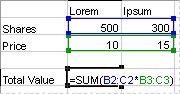
כשהנוסחה ={SUM(B2:D2*B3:D3)} מוזנת כנוסחת מערך, היא מכפילה את המניות והמחיר עבור כל מניה ולאחר מכן מחברת את תוצאות החישובים האלה.
לחישוב תוצאות מרובות פונקציות מסוימות של גליון עבודה מחזירות מערכי ערכים, או מצריכות מערך ערכים כארגומנט. לשם חישוב תוצאות מרובות באמצעות נוסחת מערך, עליך להזין את המערך לטווח תאים שמספר השורות והעמודות שלו זהה למספר הארגומנטים של המערך.
לדוגמה, כאשר נתונה סידרה של שלושה נתוני מכירות (בעמודה B) עבור סידרה של שלושה חודשים (בעמודה A), הפונקציה TREND קובעת את ערכי הקו הישר עבור נתוני המכירות. כדי להציג את כל תוצאות הנוסחה, היא מוזנת לשלושה תאים בעמודה C (C1:C3).
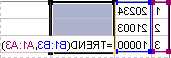
כאשר הנוסחה =TREND(B1:B3,A1:A3) מוזנת כנוסחת מערך, היא מפיקה שלוש תוצאות נפרדות (22196, 17079 ו- 11962) בהתבסס על שלושת נתוני המכירות ושלושת החודשים.
שימוש בקבועי מערך
בנוסחה רגילה, באפשרותך להזין הפניה לתא המכיל ערך, או את הערך עצמו שנקרא גם קבוע. באופן דומה, באפשרותך להזין הפניה למערך בנוסחת מערך או להזין את מערך הערכים המוכלים בתאים, הנקרא גם קבוע מערך. נוסחאות מערך מקבלות קבועים באותו אופן שבו נוסחאות שאינן מערכיות מקבלות אותם, אך עליך להזין את קבועי המערך בתבנית מסוימת.
קבועי מערך יכולים להכיל מספרים, טקסט, ערכים לוגיים (כגון TRUE ו-FALSE) או ערכי שגיאה (כגון #N/A). סוגי ערכים שונים יכולים להימצא באותו קבוע מערך — לדוגמה, {1,3,4;TRUE,FALSE,TRUE}. מספרים בקבועי מערך יכולים להימצא בתבנית מספר שלם, בתבנית מספר עשרוני או בתבנית מדעית. טקסט חייב להיות מוקף במרכאות כפולות — לדוגמה, "Tuesday" ("יום שלישי").
קבועי מערך לא יכולים להכיל להכיל הפניות לתאים, עמודות או שורות באורך לא שווה, נוסחאות או התווים המיוחדים $ (סימן דולר), סוגריים או % (סימן האחוזים).
כשאתה מעצב קבועי מערך, הקפד:
-
הקף אותם בסוגריים מסולסלים ( { } ).
-
להפריד ערכים בעמודות שונות באמצעות פסיקים (,). לדוגמה, כדי לייצג את הערכים 10, 20, 30 ו- 40, הזן {10,20,30,40}. קבוע מערך זה מוכר כמערך 1-על-4 ומקביל להפניה של שורה אחת על 4 עמודות.
-
להפריד בין ערכים בשורות שונות באמצעות תווי נקודה-פסיק (;). לדוגמה, כדי לייצג את הערכים 10, 20, 30 ו- 40 בשורה אחת ואת 50, 60, 70 ו- 80 בשורה שמתחתיה, עליך להזין קבוע של מערך 2-על-4: {10,20,30,40;50,60,70,80}.